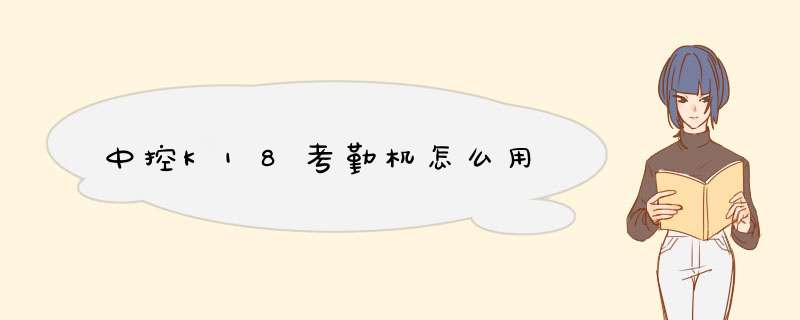
以下仅仅供参考:\x0d\对于全易通指纹考勤机新购机用户,可按此 *** 作步骤来 *** 作使用该机器。本 *** 作步骤将按照采集指纹、设置排班、报表查询、系统管理四个部分进行介绍。\x0d\\x0d\一、采集指纹\x0d\新购机用户需要学习如何采集指纹,指纹采集完成后即可正常使用指纹考勤机。\x0d\1,把考勤机通电,打开机器,使机器处于正常工作状态。\x0d\2,在考勤机 *** 作面板上按主菜单 [MENU] – [用户管理] – [用户登记] – [指纹登记],屏幕提示“新登记?” ,按 [OK]键,这个时候要输入员工的工号,输入后按 [OK]确认,此时屏幕提示:“请放手指”。\x0d\3,放手指时要注意,被采集者身体相对考勤机要站正。把从指尖开始2/3位置指肚非常饱满的平放在采集器玻璃片上,不要滑动手指,轻轻用力按压,听到“嘀”的一声移开手指,同样进行第2次第3次按压,按压3次为采集了一枚完整的指纹。\x0d\4,3次按压完成后,按 [OK] 保存。此时屏幕提示:‘新登记?’我们可按 [ESC] 键,进行备份登记,每个员工可以采集至少2枚指纹,以备其中一个有磨损破裂时使用。\x0d\5,备份完成后,按 [OK] 保存,此时屏幕提示:“继续备份吗?”如果要继续进行备份请按 [OK],要结束备份请按 [ESC] ,并进行下一个员工的指纹登记。\x0d\6,指纹登记完成后,即可使用所登记的手指进行指纹考勤。依照采集指纹时的按压方法进行即可。按压后,屏幕显示员工的工号,并伴随有机器语音提示“谢谢”。如果按压不成功,则有语音提示“请重按手指”,此时请重新按压手指或更换另一手指按压。\x0d\7,在上面第6步 *** 作中,我们只看到了员工的工号,没看到姓名,实际上是可以显示员工的姓名的。请进行以下步骤。\x0d\8,在计算机上安装考勤管理系统。放入安装光盘,按屏幕提示进行安装即可。\x0d\9,把考勤机和计算机进行连接。考勤机和计算机的通讯方式有RS232、RS485、TCP/IP、USB数据线4种直连方式。\x0d\10,打开全易通考勤管理系统,选种设备名称及相应的连接方式,点 [连接设备]按钮,连接成功后,右下放状态栏有提示;且设备名称前的图标为亮彩色显示。\x0d\11,点 [从设备下载人员信息] 按钮,将d出窗口,并点 [下载]即可。下载完成后请关闭该窗口。\x0d\12,点 [人员维护] 按钮,则d出人员维护窗口,在窗口中,输入员工的姓名信息,并保存。员工姓名输入完毕后请关闭该窗口。\x0d\13,点 [上传人员信息到设备] 按钮。在d出的窗口中,按 [上传] 即可。此一步是把刚才输入的员工姓名上传到考勤中,上传完毕,按压指纹考勤时即可同时显示员工的工号和姓名了。至此,指纹的采集工作已经完成。可以把考勤机安放在指定位置进行考勤使用了。接下来我们要讲一下有关部门的设置和员工的调动。\x0d\14,点 [维护/设置] – [部门管理],在此,可根据实际需要设置相关部门名称。设置完成后关闭该窗口。\x0d\15,点 [人员维护] 按钮,则d出人员维护窗口,在总公司下,选重要调动到相关部门的人员后,点 [调动] ,则d出员工调动部门结构图,我们选择员工要到的部门,按确定即可。\x0d\\x0d\二、设置排班\x0d\此部分是要根据每个公司的具体上下班时间进行设置,首先进行时间段设置。\x0d\1,点 [时间段维护] 按钮,则d出时间段设置窗口,即可进行时间段的设置。如果一天要打4次卡,就要上午下午单独设置,如果中午不用打卡,则只设置上午上班时间和下午下班时间即可。开始签到时间和结束签到时间是相对于上班时间来讲的,也就是说上班卡要在这个时间段范围内才有效。开始签退时间和结束签退时间是相对于下班时间来讲的,也就是说下班签退要在这个时间范围内才有效。\x0d\2,对于有多个时间段的公司,在设置完保存后,请点 [新增]按钮,进行添加即可。时间段设置完成后,请关闭此窗口。\x0d\3,对于每个星期固定不变的班次,可以进行班次设置。点 [班次管理]按钮,则d出班次管理窗口,点 [新增班次]即可新增一个班次,点[修改]把名称改为实际所需如:“正常班”,点[增加时段]按钮,请根据实际需要选择对应时间段及上班的日期。选择完成后按 [确定]即可。\x0d\4,员工排班。前几步我们设置的时间段和班次,其实就是为这一步的排班服务的。\x0d\点 [人员排班] 按钮,则d出人员排班窗口, 先选择要排班的员工或部门,点 [人员排班] ,则d出相应窗口, 点左侧的“+”按钮添加班次即可。班次选择后,点 [确定] 按钮。\x0d\\x0d\三、报表查询\x0d\报表查询是考勤管理系统的核心,是核算员工工资的凭证。\x0d\1,统计报表前,我们先要把考勤机上的考勤记录下载到本地计算机上,只有下载了考勤记录后才可以查询报表,所以考勤机平时是无须连接计算机的,是可以脱机使用的。\x0d\2,打开考勤管理系统,连接考勤机,连接成功后,点 [从设备下载记录数据],则可把考勤机上的考勤记录下载到管理系统数据库中。\x0d\3,数据下载后即可进行相关查询。\x0d\点 [出勤记录] 可查询员工原始考勤记录,此表只显示员工的实际考勤时间,无法判断是否迟到早退等情况。查看此表,更能体现员工实际的出勤情况。\x0d\4,统计报表\x0d\此表以多种形式来进行展现员工的考勤情况,有明细,有汇总,可根据实际需求选择需要的报表即可。点 [统计报表]按钮,则d出考勤计算窗口,请选择要查询的人员或部门,及选择起止时间,之后请点 [查询计算]按钮,系统即进行相关计算,计算完成后,即可查看相应的报表。在 [统计结果明细情况]表中,可查看员工初始记录,在这里可进行记录的删除,及更改考勤状态等。\x0d\点 [报表预览]按钮,可有多种报表供选择,请根据实际需要选择需要的报表即可。\x0d\点 [导出数据] 即可把当前报表导出到EXCEL文件中。\x0d\在此需要说明的是,对于员工忘记签到/签退,请假的情况,可在 [考勤处理]中进行相关 *** 作即可。\x0d\\x0d\四、系统管理\x0d\本部分主要讲对考勤机进行管理员设置及考勤管理系统管理员设置。\x0d\1,对考勤机设置管理员。\x0d\在考勤机 *** 作面板上按主菜单 [MENU] – [用户管理] – [管理者登记] –[密码登记]此时要选择管理权限为超级管理员,按 [OK],输入管理员的号码,这时要输入一个和工号不同的号码作为管理员专用号码,号码输入后,可设置密码。设置完成后退出即可。\x0d\请再次按主菜单 [MENU],此时屏幕提示 “需要管理者确认”,已经无法随意进行各项 *** 作了。这时,可直接按工号、密码即可进入各项 *** 作菜单中。\x0d\2,对考勤管理系统设置管理员。\x0d\打开考勤管理系统,点 [管理员设置] 在d出的窗口中点 [管理员] – [加入超级管理员]。设置完成后的初始帐号和密码皆为管理者的工号,在此输入登陆号码和口令后,可点 [更改口令]进行修改。
指纹打卡考勤怎么统计呢?首先,指纹考勤机会提供以下几个完善的考勤报表:
1、考勤汇总详情表:统计个人各个项目的统计,如迟到、早退、旷工、请假、出差、外出、平时加班、周休加班、节假日加班、实际出勤、出勤率等,该报表主要用于计算薪资。
2、出勤图略表:用符号形象表示每人当月每一天出勤情况。通过该表对每个员工每天的出勤情况一目了然。
3、考勤日报表、月报表异常报表。通过该报表可以查看每个员工每天具体的出勤情况。
4、加班详情表:该表统计每个人每天加班的时间长度。
具体从几点开始几点结束。可以对任意时间段进行统计,并不要非得统计一个一定从每月1号开始统计。同时可以将每月统计的结果汇总统计,实现年统计等。考勤机同时也兼有门禁的功能,只要配上我们专业的电源和电插锁就可实现,员工每天上班。第一次被确认为考勤记录,中途外出被记录为外出记录,可随时随地查看出入记录,并可打印出来,留作记录。
指纹打卡考勤怎么统计之记录导出:
1、因为H10是用USB线下载数据的,所以首先你要在考勤软件中“设备维护”那里把考勤机与软件的“通讯方式”设置为USB下载后,然后保存。
2、再把考勤机通电,把USB线插入考勤机中和电脑USB接口,再选择“我的设备列表”中“USB连接方式”,再点连接设备,稍等几秒后,设备连接成功,同时设备名称的圆圈会变成彩色,同时右下角系统会提示连接成功字样。这时,考勤机与电脑软件连接成功了。
3、连接成功后,点“从设备下载记录数据”,这时考勤机里的数据就会通过数据线上传到软件中,同时有下载多少条记录的提示,这时,你点“出勤记录”就可以看见你刚才下载的所有人员记录数据。
一,考勤后在界面恢复成初始状态之前按"MENU"键,可看到自己的打卡记录(下班后或者上班前打卡后你可以试一下)
二,如果在考勤机上查询别人的打卡记录则有两个前提:
1,管理员权限
2,知道考勤号码
具体 *** 作如下:
"MENU"-->管理员确认-->"用户管理"-->"查看考勤用户"-->输入考勤号码-->完成
三,考勤软件(这个就不说了)
四,如果考勤数据已经从考勤机上导入到数据库中,则可以直接从数据库中读取,这又得看系统所用的是什么数据库,ACESS的话比较简单,貌视可以直接打开看SQLSERVER的话有些复杂,不过只要能连接到数据库,也是可行的先查到自己的USERID:"SELCET FROM USERINFO "这里假设看到自己姓名对应的是USERID是58
然后再查考勤记录:"SELECT FROM CHECHINOUT WHERE USERID=58"
即可
当然最简单的还是第一个了。
不能直接从机器里面导出数据到Excel,必须要利用配套的管理软件来导出数据,在导出数据前,要做1些相应的处理。 首先,要把机器里面的打卡记录,通过科密考勤软件的终端管理-数据收集,收集新记录或按日期收集全部记录,便可把考勤机的打卡记录读到后台数据库里来。然落后入“考勤报表”,选择人员,选择日期,按“考勤处理”便可生成报表了,按模块上的“导出”,就能够导出到EXCEL了。
考勤机软件
考勤机驱动安装方法是最简单的
1、把考勤管理软件光盘放入电脑光驱中,打开磁盘的中安装程序,一直按“下一步”就可以了
2、如果有你安装文件,双击Setupexe执行文件,一直按“下一步”就可以了
考勤机软件设置的步骤:
1、先输入部门,人员资料(登记号码、姓名、工号、就职日期)
2、再设置一下班次和班次管理,再进行人员排班
3、把机器连接电脑,从机器下载记录,分析一下,就可以查看考勤报表了
本回答被网友采纳
先用U盘导出数据,再读U盘数据。步骤如下:
按考勤机菜单键-----系统设置----数据管理----插上U盘-----选择导出数据到U盘-----点确认,一会儿提示100%即可拔出U盘----U盘插到电脑上-----打开则科考勤系统----设备----刷卡文本-----选择对应的厂家U盘导入按钮(如下图)----一会儿提示100%表示完成。
注:如果要查看导入的数据,可以在考勤模块----日考勤计算中查看或报表打印中查看,如下图:
要将汉王考勤管理系统和简化版数据进行同步,需要按照以下步骤进行 *** 作:
1 首先,您需要确认汉王考勤管理系统和简化版数据所使用的数据库类型以及数据表结构是否相同。如果不同,则需要根据实际情况进行调整,以确保数据能够正确地同步。
2 在确认数据库类型和数据表结构相同的前提下,您可以使用 SQL 语句或数据同步工具将数据进行同步。例如,可以编写一个 SQL 脚本,通过 INSERT INTO、SELECT 等语句将汉王考勤管理系统中的数据同步到简化版数据中。具体的 SQL 语句和 *** 作方式需要根据实际情况进行调整。
3 如果您不熟悉 SQL 语言,也可以使用一些数据同步工具来完成数据同步 *** 作。例如,可以使用 DataGrip、Navicat 或 DBeaver 等数据库管理工具进行数据同步。这些工具通常具有简单易用的界面和数据同步功能,可帮助您快速完成数据同步 *** 作。
需要注意的是,定期进行数据同步 *** 作时,应该尽量避免对已有数据进行重复插入或更新等 *** 作,以免引起数据冲突和错误。同时,也应该注意备份原始数据,以防数据丢失或无法恢复。
以上就是关于中控K18考勤机怎么用全部的内容,包括:中控K18考勤机怎么用、中控打卡机怎么才可以把员工所有的考勤调出来、zkt考勤机官方网站我们的考勤机,配备来的光盘丢失了,还有其他办法,导出数据吗怎么安装驱动程序等相关内容解答,如果想了解更多相关内容,可以关注我们,你们的支持是我们更新的动力!
欢迎分享,转载请注明来源:内存溢出

 微信扫一扫
微信扫一扫
 支付宝扫一扫
支付宝扫一扫
评论列表(0条)